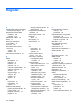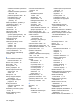HP EliteBook User Guide - Windows Vista
Table Of Contents
- Vlastnosti a funkcie
- Bezdrôtové pripojenie, modem a lokálna sieť
- Používanie bezdrôtových zariadení (len vybrané modely)
- Identifikácia ikon bezdrôtovej komunikácie a siete
- Používanie ovládacích prvkov bezdrôtovej komunikácie
- Používanie tlačidla bezdrôtovej komunikácie
- Používanie softvéru Wireless Assistant (len vybrané modely)
- Používanie softvéru Správca pripojení HP (len vybrané modely)
- Používanie ovládacích prvkov operačného systému
- Používanie zariadenia WLAN (len vybrané modely)
- Používanie modulu HP Mobile Broadband (len vybrané modely)
- Používanie bezdrôtového zariadenia Bluetooth (len vybrané modely)
- Riešenie problémov s bezdrôtovou sieťou
- Používanie modemu (len vybrané modely)
- Pripojenie k sieti LAN
- Používanie bezdrôtových zariadení (len vybrané modely)
- Polohovacie zariadenia a klávesnica
- Multimédiá
- Multimediálne funkcie
- Multimediálny softvér
- Zvuk
- Video
- Optická jednotka (len vybrané modely)
- Identifikácia optickej jednotky
- Používanie optických diskov (CD, DVD a BD)
- Výber správneho disku (disky CD, DVD a BD)
- Prehrávanie disku CD, DVD alebo BD
- Konfigurácia funkcie Automatické prehrávanie
- Zmena nastavení oblasti jednotky DVD
- Dodržiavanie upozornenia týkajúceho sa autorských práv
- Kopírovanie disku CD, DVD alebo BD
- Vytvorenie (napálenie) diskov CD a DVD
- Vybratie optického disku (CD, DVD alebo BD)
- Riešenie problémov
- Podávač optického disku sa neotvorí, keď chcete vybrať disk CD, DVD alebo BD
- Počítač nerozpoznáva optickú jednotku
- Disk sa neprehrá
- Disk sa automaticky neprehráva
- Film sa zastavuje, preskakuje alebo sa trhane prehráva
- Film sa nezobrazuje na externom displeji
- Proces napaľovania disku sa nezačne alebo sa zastaví pred dokončením
- Ovládač zariadenia je nutné preinštalovať
- Webová kamera (len vybrané modely)
- Správa napájania
- Nastavenie možností napájania
- Používanie softvéru Power Assistant (len vybrané modely)
- Používanie externého sieťového napájacieho zdroja
- Napájanie z batérie
- Hľadanie informácií o batérii v aplikácii Pomoc a technická podpora
- Používanie softvéru Battery Check
- Zobrazenie zostávajúceho stavu nabitia batérie
- Vloženie alebo vybratie batérie
- Nabíjanie batérie
- Maximalizovanie doby vybitia batérie
- Riadenie nízkeho stavu nabitia batérie
- Identifikácia nízkeho stavu nabitia batérie
- Vyriešenie nízkeho stavu nabitia batérie
- Vyriešenie nízkeho stavu nabitia batérie, keď je k dispozícii externý zdroj napájania
- Vyriešenie nízkeho stavu nabitia batérie, keď je k dispozícii nabitá batéria
- Vyriešenie nízkeho stavu nabitia batérie, keď nie je k dispozícii zdroj napájania
- Vyriešenie nízkeho stavu nabitia batérie, keď počítač nemôže ukončiť režim dlhodobého spánku
- Kalibrácia batérie
- Úspora energie batérie
- Uloženie batérie
- Likvidácia použitej batérie
- Výmena batérie
- Test sieťového napájacieho adaptéra
- Vypnutie počítača
- Jednotky
- Externé zariadenia
- Externé multimediálne karty
- Pamäťové moduly
- Zabezpečenie
- Ochrana počítača
- Používanie hesiel
- Používanie funkcií zabezpečenia v programe Computer Setup
- Používanie antivírusového softvéru
- Používanie softvéru brány firewall
- Inštalácia dôležitých aktualizácií
- Používanie nástroja HP ProtectTools Security Manager (len vybrané modely)
- Inštalácia bezpečnostného lanka
- Aktualizácie softvéru
- Zálohovanie a obnova
- Pomôcka Computer Setup
- Zavádzanie viacerých systémov (MultiBoot)
- Správa a tlač
- Register
Dynamický výber spúšťacieho zariadenia
Postup dynamického výberu spúšťacieho zariadenia pre aktuálnu sekvenciu štartovania:
1. Otvorte ponuku Select Boot Device (Výber spúšťacieho zariadenia) zapnutím alebo reštartovaním
počítača a potom stlačením klávesu esc počas zobrazeného hlásenia „Press the ESC key for
Startup Menu“ (Stlačením klávesu ESC zobrazíte štartovaciu ponuku) v spodnej časti obrazovky.
2. Stlačte kláves f9.
3. Pomocou polohovacieho zariadenia alebo klávesov so šípkami vyberte spúšťacie zariadenie a
potom stlačte kláves enter.
Zmeny sa prejavia okamžite.
Nastavenie výzvy funkcie MultiBoot Express
Postup spustenia pomôcky Computer Setup a nastavenia zobrazenia ponuky programu MultiBoot na
výber spúšťacieho zariadenia pri každom spustení alebo reštarte počítača:
1. Zapnite alebo reštartujte počítač a potom stlačte kláves esc pri zobrazenom hlásení „Press the
ESC key for Startup Menu“ (Stlačením klávesu ESC zobrazíte štartovaciu ponuku) v spodnej časti
obrazovky.
2. Stlačením klávesu f10 prejdete do nastavenia systému BIOS.
3. Pomocou polohovacieho zariadenia alebo klávesov so šípkami vyberte položku System
Configuration (Konfigurácia systému) > Boot Options (Možnosti spúšťania) a potom stlačte
kláves enter.
4. V poli Express Boot Popup Delay (Sec) (Časový limit zobrazenia ponuky funkcie Express Boot)
zadajte časový interval (v sekundách) zobrazenia ponuky s umiestneniami spúšťacích jednotiek.
Po uplynutí zadanej doby sa systém spustí podľa aktuálneho nastavenia programu MultiBoot. (Ak
vyberiete hodnotu 0, ponuka na výber spúšťacích zariadení sa nezobrazí).
5. Zmeny uložíte a program Computer Setup ukončíte kliknutím na tlačidlo Save (Uložiť) v ľavom
dolnom rohu obrazovky a potom sa riaďte pokynmi na obrazovke.
– alebo –
Pomocou klávesov so šípkou vyberte položku File (Súbor) > Save Changes and Exit (Uložiť
zmeny a skončiť) a potom stlačte kláves enter.
Zmeny sa prejavia po reštartovaní počítača.
Zadanie predvolieb pre funkciu MultiBoot Express
Po zobrazení ponuky funkcie Express Boot počas spustenia máte k dispozícii tieto voľby:
●
Ak chcete vybrať spúšťacie zariadenie v ponuke funkcie Express Boot, vyberte pred uplynutím
časového limitu požadovanú možnosť a stlačte kláves enter.
●
Ak nechcete, aby sa použilo predvolené nastavenie programu MultiBoot, stlačte pred uplynutím
časového limitu ľubovoľný kláves. Počítač sa spustí až po zadaní spúšťacieho zariadenia a stlačení
klávesu enter.
●
Ak chcete, aby sa počítač spustil podľa aktuálneho nastavenia programu MultiBoot, počkajte na
uplynutie časového limitu.
Výber predvolieb zavádzania viacerých systémov (MultiBoot) 149